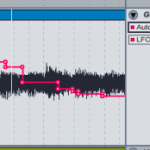エフェクトの調整 Ableton Live 使い方
TAG:
エフェクト処理最新のLive 12 動画・記事はコチラから
適用したエフェクトを調整する
前項では「エフェクト」適用について解説を行ないました。
ここではエフェクト適用後の調整について解説を進めていきます。
エフェクトの掛け方
エフェクト画面の確認

エフェクトを確認するためには
「詳細ビュー表示ボタン」をクリックします。
現在選択されているエフェクトが開かれるため、
ここから各ツマミを操作することができます。
エフェクトのバイパス
エフェクトの設定を残したまま、
エフェクト効果の「オン/オフ」を切り替えることができます。
これにより、設定前の音と設定後の音を簡単に比較することができます。
またこの操作を「バイパス」と呼びます。

赤囲みの電源部分をクリックし「消灯」させることでエフェクトが無効となります。
再度クリックし「点灯」させることでエフェクトが有効となります。
エフェクトの順番を入れ替える
エフェクトの順番を入れ替えることも可能です。

原則としてサウンドは「左から右へ」流れます。
そのため「エフェクト」の順番を入れ変えるだけでもサウンドが変化します。

場所を変更するエフェクトを目的の場所まで「ドラッグ」します。

このように場所が入れ替わります。
エフェクトの削除
使用しない不要エフェクトはCPU確保のためにも、
削除しておいた方が良いでしょう。

削除を行なうエフェクトを選択し、
「Deleteキー」を押す事で削除されます。